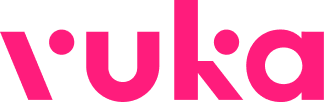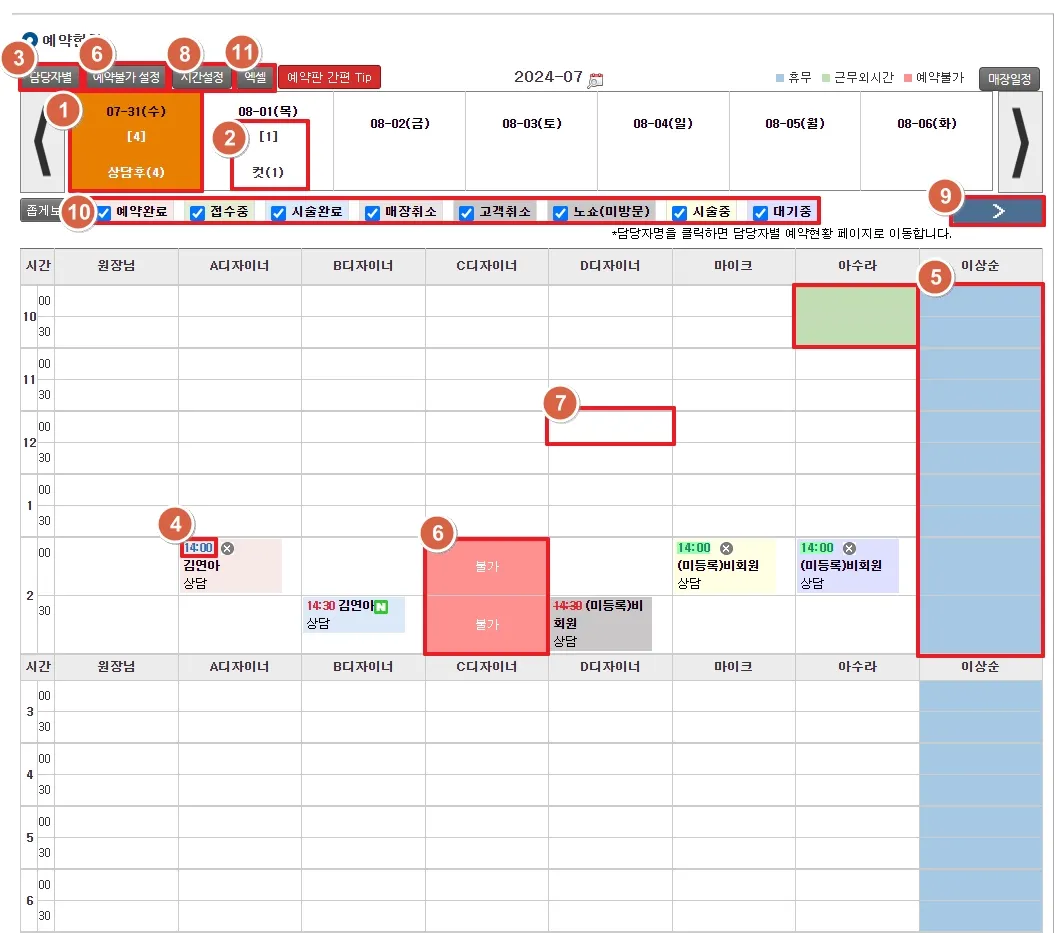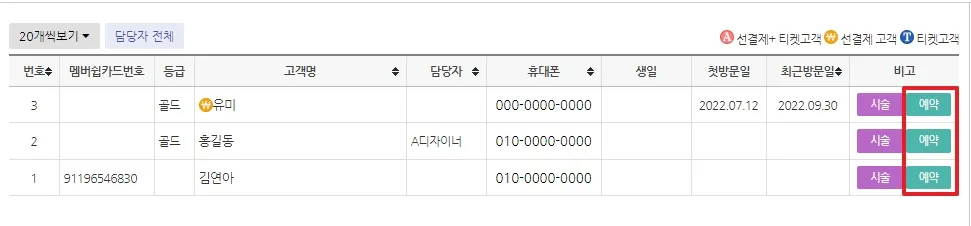예약 현황
예약 현황 (예약 > 예약현황)
<그림 1>
시간별, 담당자별 예약현황을 조회하고 예약하는 화면입니다.
1. 조회하는 일로부터 일주일의 일자가 표시되고 일자를 클릭하면 해당일의 예약현황을 확인할 수 있습니다.
2. 일자, 요일 표시 옆에는 해당일의 예약 건수가 표시되며, 시술별 건수도 확인 가능합니다.
3. 담당자 선택 : 담당자 선택 창에서 담당자를 선택하면 선택한 담당자의 예약건수만 표시됩니다.
4. 이미 등록된 건의 시간을 클릭하면 해당 고객의 예약 상세 화면으로 이동하고 수정 또는 삭제할 수 있습니다.
5. 담당자의 휴무나 규정근무시간을 지정한 경우 해당 담당자의 휴무일에 파란색으로, 근무외 시간은 연두색으로 표시되어 확인하고 예약을 접수할 수 있습니다. 표시된 시간대는 필요 시 예약을 등록할 수 있습니다.
매장일정 버튼을 클릭하면 담당자의 규정 휴무일이나 근무시간을 설정할 수 있는 화면으로 이동합니다.
(화면경로 : 매장 > 매장일정관리, 관리자만 볼 수 있는 권한이 있음)
6. 예약불가가 설정된 건은 예약 할 수 없습니다.
예약불가설정 버튼을 클릭하면 팝업<그림 2>이 뜨고 팝업 안에서 예약을 할수 없게 할 담당자와 시간이 만나는 칸을
체크하고 선택저장 버튼을 클릭합니다. 닫기 버튼을 클릭하면 화면이 닫기고 예약현황판에 빨간색으로 표시됩니다.
<그림 2>
7. 예약할 고객의 예약시간과 담당자에 해당되는 칸을 클릭하면 예약 상세 입력 화면 <그림 3>으로 이동합니다. (고객 검색 안할 경우 비회원으로 예약등록)
<그림 3>
선택한 담당자와 예약시간을 기본값으로 가져가며, 시술이나 메모 내역을 입력하고 예약완료(수정) 버튼 을 클릭합니다.
<그림 4>
고객을 지정하여 예약하려면 화면 상단의 고객검색에서 해당 고객을 검색합니다.
<그림 5>
●고객검색결과 화면에서 예약 버튼을 클릭합니다. 예약현황 화면 <그림 1>로 이동합니다.
예약화면으로 이동하여 예약일자를 선택하고 담당자와 시간이 만나는 칸을 클릭하면 예약입력 페이지로 이동하여 예약
을 저장할 수 있습니다.
8. 시간 설정: 예약 현황판을 30분 단위, 1시간단위로 설정할 수 있습니다.
9. 화살표를 클릭하면 우측으로 이동하면서 다른 담당자의 표를 확인할 수 있습니다.
(한 표에 8명의 담당자 출력(선택안함 포함), 좌측 좁게보기 버튼 클릭시 15명까지 출력)
10. 선택 항목의 컬러로 예약현황판에 표시됩니다. (미선택 시 미노출)
11. 예약현황판을 엑셀로 출력 가능합니다.(예약불가는 출력 불가)